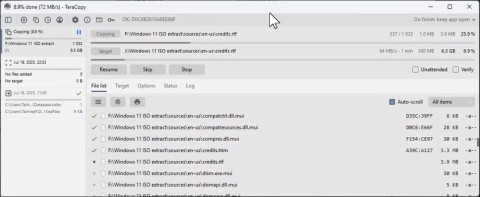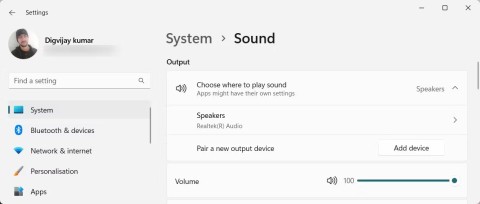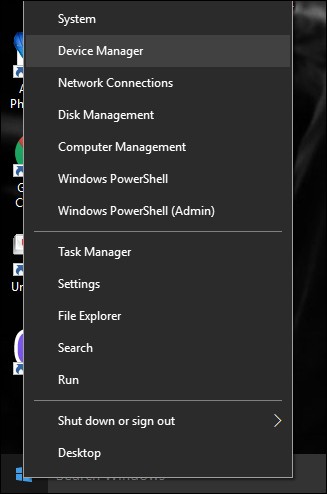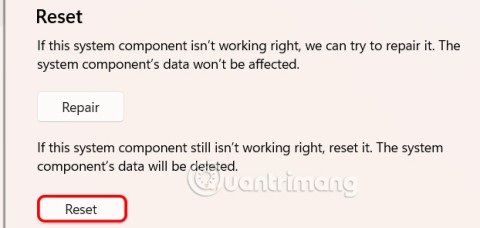Google Sheets, die cloudbasierte Version von Microsoft Excel durch Google GSuite, ist eine vielseitige Tabellenkalkulationssoftware, die zahlreiche verschiedene Funktionen für den beruflichen und privaten Gebrauch bietet.

Aufgrund der Vielseitigkeit von Sheets müssen Benutzer wissen, wie sie die verschiedenen Aspekte dieser Tabellenkalkulationsanwendung manipulieren können, um sicherzustellen, dass sie sich mit Sheets und der GSuite insgesamt auskennen. Eine davon beinhaltet das Ausblenden von Zellen.
Das Interessante an Google Sheets ist, dass Sie beim Arbeiten mit der Software KEINE einzelnen Zellen ausblenden können. Auch wenn Sie denken, dass dies eine Möglichkeit sein sollte, würde es die Tabelle unglaublich seltsam aussehen lassen und auch den Arbeitsablauf stören. Allerdings gibt es Möglichkeiten, Zellen auszublenden, nur nicht einzeln.

Anstatt Zellen einzeln auszublenden, müssen Sie Objekte in Google Sheets über die Zeile oder Spalte ausblenden, in der sie platziert werden. Das geht unglaublich einfach.
Hier erfahren Sie, wie Sie Zellen in Google Sheets ausblenden, unabhängig davon, ob Sie es zum Erstellen einer benutzerdefinierten Tabelle benötigen oder irrelevante Daten ausblenden möchten.
- Melden Sie sich zunächst auf der offiziellen Website von Google Sheets an .

- Gehen Sie in die gewünschte Tabelle, halten Sie die linke Maustaste gedrückt und ziehen Sie über die Zellen, die Sie ausblenden möchten.

- Gehen Sie zur Zahl links in der Zeile oder zum Buchstaben oben in der Spalte , klicken Sie mit der rechten Maustaste darauf und wählen Sie „Spalte ausblenden“ oder „Zeile ausblenden“, je nachdem, welche Option Sie ausgewählt haben. Es ist wirklich so einfach.

Wenn Sie die oben genannten Schritte ausführen, wird die Zeile oder Spalte nicht gelöscht. Sie können die Daten jederzeit wieder einblenden. Sie werden feststellen, dass an der Stelle der ausgeblendeten Zellennummern oder Buchstaben ein Pfeilpaar steht. Wenn Sie beispielsweise Spalte C ausblenden möchten, werden die Pfeile zwischen den Spalten B und D angezeigt. Klicken Sie auf die Pfeile und die Zellen werden automatisch wieder angezeigt.

Herzlichen Glückwunsch, jetzt wissen Sie, wie Sie Zeilen und Spalten in Google Sheets ausblenden! Weitere hilfreiche Tipps und Tricks finden Sie in unseren anderen Google Sheets-Anleitungen und anderer GSuite-Software .